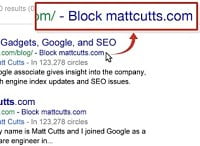¿Alguna vez ha querido bloquear un sitio web de los resultados de búsqueda de Google? Tal vez el sitio web/dominio contenía spam o malware, o tal vez simplemente no le gustaba. Cualquiera que sea el caso, hay una manera muy fácil de bloquear un sitio web de los resultados de búsqueda de Google.
Hoy les mostraré cómo bloquear un sitio web en Google Chrome a través de la extensión Personal Blocklist Chrome.
1. Instale el Lista de bloqueo personal (por Google) Extensión de cromo.
2. El icono de la extensión aparecerá en la barra de herramientas de su navegador. No hay opciones para la Lista de bloqueo personal, por lo que puede comenzar a buscar en Google para verlo en acción.
3. Notará que hay una opción para bloquear el dominio de origen de cualquier resultado en sus resultados de búsqueda.
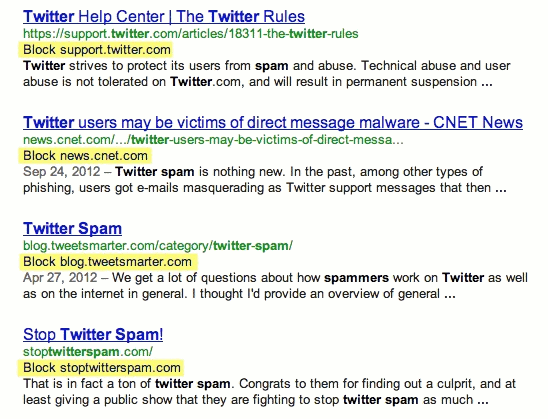
4. Cuando vea un dominio que desea bloquear, simplemente haga clic en «Bloquear dominio.com» directamente desde sus resultados de Google.
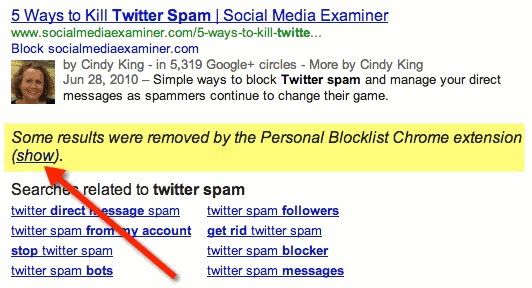
5. Inmediatamente, ese dominio será eliminado de sus resultados de búsqueda. También verá un mensaje en la parte inferior de los resultados de búsqueda que le informará que «la extensión Personal Blocklist de Chrome eliminó algunos resultados».
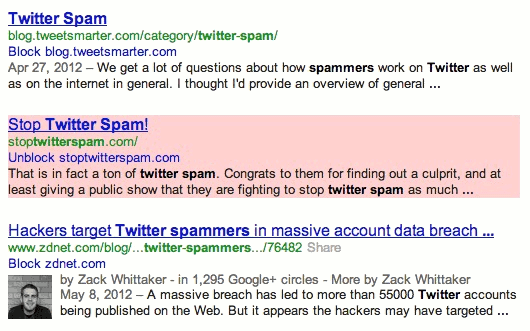
Puede hacer clic en el enlace «mostrar» para ver qué se está bloqueando y el elemento reaparecerá temporalmente en sus resultados con un fondo rosa.
Si desea desbloquear un resultado, puede hacer clic en «mostrar» para mostrarlo y luego hacer clic en «Desbloquear dominio.com».
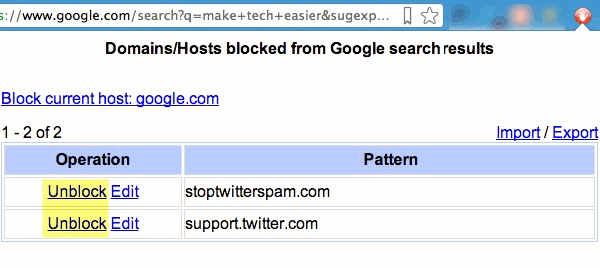
6. Como alternativa, puede hacer clic en el icono del navegador para ver todos los elementos bloqueados y desbloquearlos directamente desde la ventana emergente.
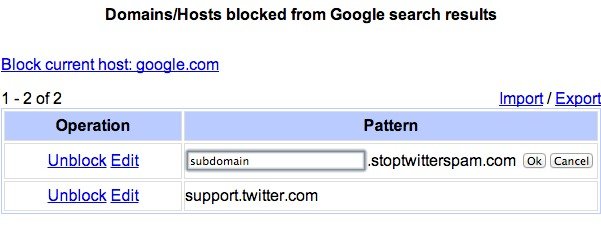
7. También puede editar los dominios que están bloqueados; esto le permite cambiar el dominio que está bloqueando a un subdominio.
Ahí tienes. Después de aprender cómo bloquear un sitio web de los resultados de búsqueda de Google, puede hacerlo con facilidad en cualquier sitio web que elija.